Ubuntu har en grafisk brugergrænseflade til pakkeinstallatører og fungerer mere som et konventionelt operativsystem. Med Ubuntu har du ikke brug for en terminal for at downloade pakker. Ubuntu har tre versioner: desktop, server og core.
90% af operativsystemmarkedet ejes af Microsoft, men Ubuntu kommer med sine egne fordele i forhold til Windows og macOS. Disse fordele inkluderer følgende:
- Uden omkostninger
- Mere sikker end Windows
- Kan tilpasses
- Kan køre fra et pen-drev og behøver ikke at installere
- Leveres med Bash support
Mange Linux-baserede bærbare computere har et dårligt ry for batterilevetid. Der er forskellige grunde til dette. Generelt har Linux-baserede bærbare computere mindre batterilevetid sammenlignet med Windows-baserede. Det betyder ikke, at Ubuntu ikke er et strømeffektivt operativsystem, da denne distro kan styre batteriets levetid ret godt, hvis det er finjusteret.
Der er flere faktorer, der kan skade batteriets levetid på Linux-baserede bærbare computere. Det er god praksis at løbende identificere eventuelle problemer, der kan være til stede i enhedens batteri. Ubuntu-operativsystemet har en indbygget app kaldet Power Statistics, der kan give dig information om batteriets levetid, resterende kapacitet, forskellen mellem designet energi og strøm og meget mere.
Hvis du føler at dit batteri dræner hurtigt eller opfører sig unormalt, er der også et velkendt værktøj, som du kan bruge til at optimere batteriets ydeevne kaldet TLP. TLP er et robust værktøj til at forbedre og optimere batteriets levetid. TLP giver to primære indstillinger, herunder den ene til batteriet og den anden til vekselstrømsforbrug. Når du tænder for din bærbare computer, justerer TLP dens indstillinger i henhold til begivenhederne. Tilsvarende, hvis din bærbare computer bruger batteriet, justerer TLP sine indstillinger i overensstemmelse hermed. TLP er et sikkert program at bruge, da det ikke ændrer indstillingerne i henhold til CPU-belastning eller batteriopladningsniveau.
For at styre batteriets levetid på din Ubuntu-bærbare computer skal du bestemme tilstanden for batteriets helbred. Der er flere måder at kontrollere batteriets sundhed på, men de to vigtigste metoder er:
- Gennem Ubuntus indbyggede app Power Statistics
- Gennem terminalkommandoer
Power Statistics Method
Den nemmeste måde at kontrollere batteriets ydeevne og kapacitet er gennem den indbyggede Ubuntu-app kaldet Power Statistics. Denne app giver strømstatistikker over enhver hardware, der er tilsluttet dit system, for eksempel en processor og AC-adapter.
Åbn Power Statistics-appen, og vælg enheden "Laptopbatteri" som vist på det følgende billede. Du får forskellige muligheder, herunder enhedsnavn, producentnavn, resterende opladning, kapacitet og batteristatus.
De to vigtigste muligheder er:
- Energi når den er fuld
- Energi (design)
Når det er fuldt, er "Energi" den aktuelle kapacitet på dit batteri, mens "Energi (design)" er den originale batterikapacitet, der er givet af producenten. Jo større afstanden mellem de to tal er, desto mindre er det opladningen, dit batteri har. Indstillingen "Kapacitet" fortæller dig den resterende batterikapacitet i procent. Du kan se disse muligheder og mere angivet i billedet nedenfor.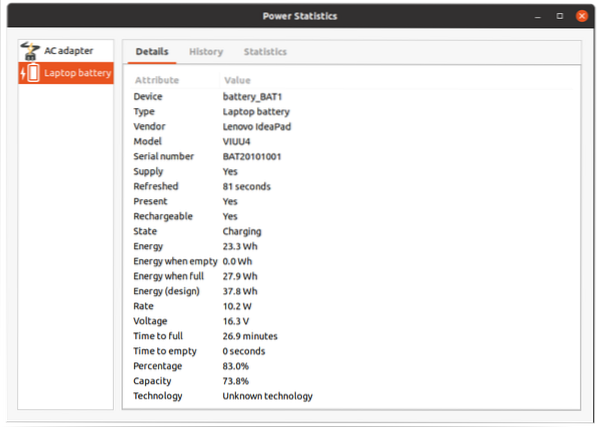
Terminalkommandometode
En anden mulighed er at kontrollere dit batteris enhed gennem terminalen. Åbn Terminal, og indtast følgende kommandolinjer:
upower -eOvenstående kommando bruges til at finde alle typer enhedstyper.
Kør nu upower -i og angiv stien til enheden.
Denne kommando giver nogenlunde de samme oplysninger givet af Power Statistics.
Eksempel på output: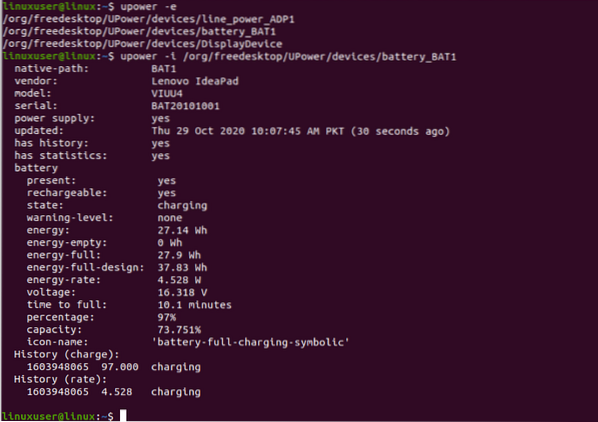
Så nu du er opmærksom på helbredet for batteriet på din bærbare computer, er det også god praksis at optimere batteriet til din Linux-baserede bærbare computer.
Optimering af batteriets levetid ved hjælp af TLP
TLP er et kommandolinjeværktøj, der bruges til at optimere batteriet på en bærbar computer. TLP hjælper med at spare batterilevetiden på en Linux-baseret bærbar computer ved at finjustere kerneindstillingerne for at optimere batteriets ydeevne.
Du skal bare installere TLP for at bruge det. Standardindstillingerne for TLP er i sig selv gode nok til at optimere batteriet, men TLP kan stadig tilpasses meget. For at installere TLP i Ubuntu skal du skrive følgende kommandolinje i terminalen:
sudo apt-get install tlp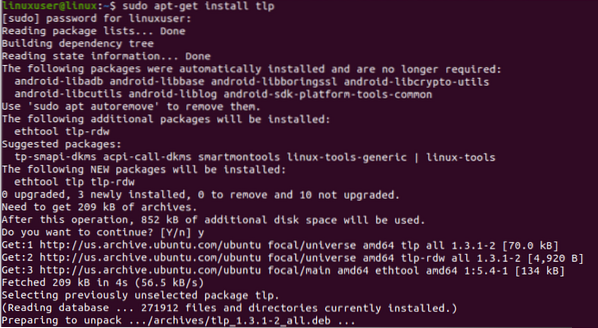
Efter installation af TLP skal du køre følgende kommando for at starte den:
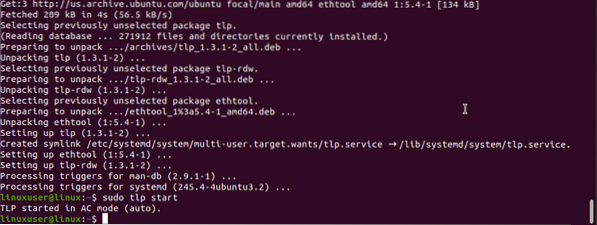
Kør følgende kommando for at overvåge strømforbruget:

Du behøver ikke at justere eller ændre nogen indstillinger efter installationen; TLP tager sig af det.
Der er en UI-baseret TLP-app, der også er tilgængelig, kaldet TLPUI. TLPUI leverer hele sin funktionalitet i den grafiske brugergrænseflade, hvor du kan tilpasse indstillinger og optimere batteriet efter dine behov.
TLPUI fungerer ikke uden TLP, så du bliver først nødt til at installere TLP. Du kan gøre det ved hjælp af kommandolinjen som beskrevet ovenfor. Du skal bruge den nyeste version af TLP, så skriv følgende kommando:
sudo add-apt-repository ppa: linrunner / tlp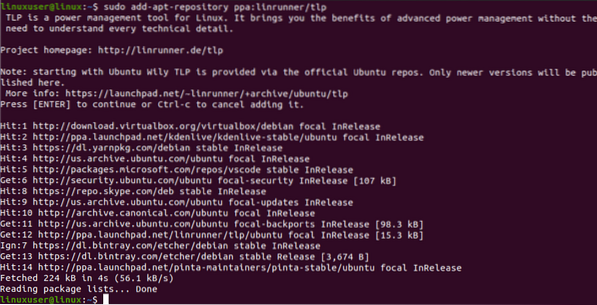
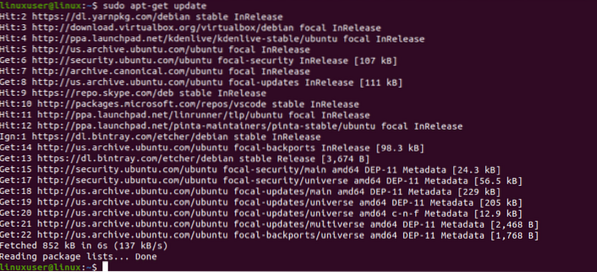
Efter at have fået den nyeste version af TLP, skal du downloade og installere TLPUI ved hjælp af følgende kommandolinjer:
sudo add-apt-repository -y ppa: linuxuprising / apps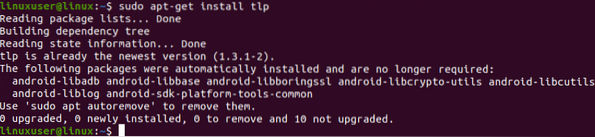
sudo apt installer tlpui
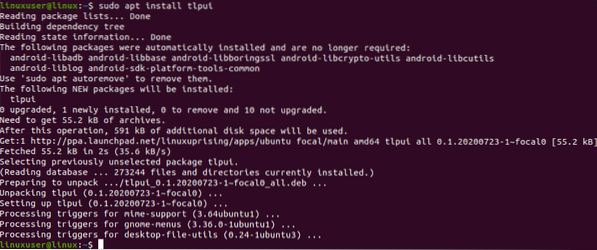
Gå nu til Apps og åbn TLPUI. Du får følgende vindue, når du åbner TLPUI. Du kan ændre TLPUI-indstillingerne ganske let fra den grafiske brugergrænseflade.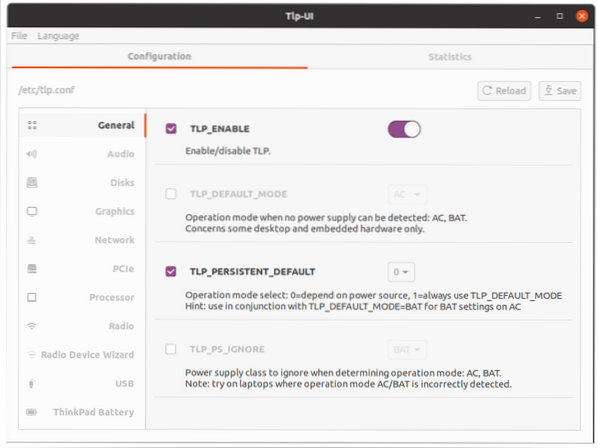
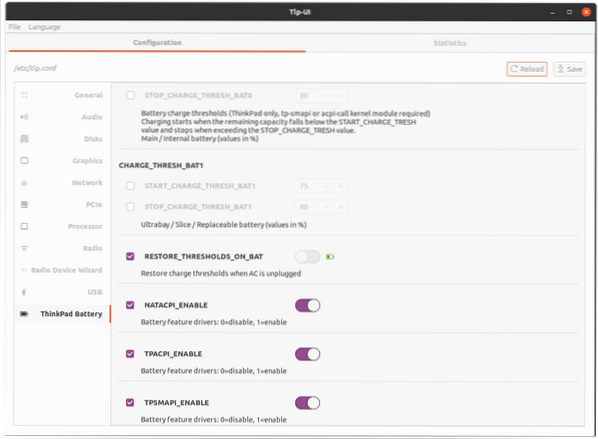
Konklusion
Håber dette hjælper med at styre batteriets levetid bedre for dig på Ubuntu
 Phenquestions
Phenquestions

